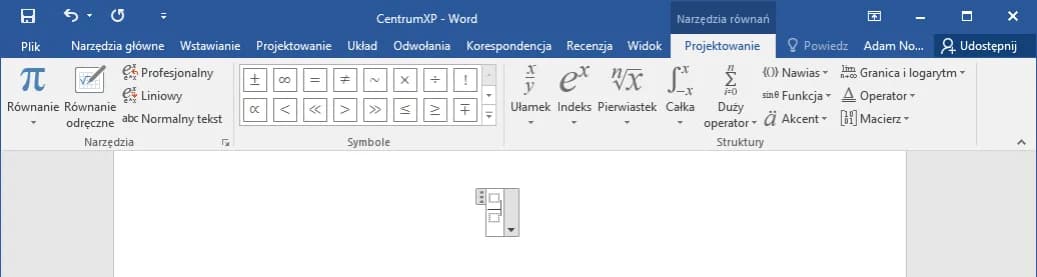Aby stwórzyć ułamek w programie Microsoft Word, można skorzystać z kilku prostych metod, które znacznie ułatwiają pracę. Użytkownicy często potrzebują wstawiać ułamki w swoich dokumentach, a Word oferuje różne opcje, aby to osiągnąć. Dzięki funkcjom automatycznego przekształcania, ręcznego wstawiania symboli oraz opcji równania, każdy może łatwo dodać ułamki do swojego tekstu.
W tym artykule przedstawimy najskuteczniejsze sposoby na wstawienie ułamków w Wordzie, aby każdy mógł z nich skorzystać. Niezależnie od tego, czy jesteś początkującym użytkownikiem, czy doświadczonym, znajdziesz tu praktyczne porady, które pomogą Ci w pracy z dokumentami.
Najistotniejsze informacje:
- Automatyczne przekształcanie ułamków: Wpisz licznik, znak dzielenia „/” i mianownik, a Word przekształci to w ułamek.
- Ręczne wstawianie ułamków: Użyj zakładki „Wstawianie”, aby wybrać odpowiednie symbole.
- Opcja równania: Pozwala na zaawansowane formatowanie ułamków, w tym dostosowywanie ich wyglądu.
- Skróty klawiaturowe: Ułatwiają szybkie wstawianie ułamków na Windowsie i macOS.
- Rozwiązywanie problemów: Znajdziesz tu najczęstsze błędy oraz ich rozwiązania związane z wstawianiem ułamków.
Metody na tworzenie ułamków w Wordzie, które są łatwe i szybkie
W programie Microsoft Word istnieje kilka prosty metod na tworzenie ułamków, które mogą znacznie ułatwić pracę. Bez względu na to, czy jesteś nowym użytkownikiem, czy doświadczonym, znajdziesz tu rozwiązania, które pozwolą Ci szybko i efektywnie wstawiać ułamki do dokumentów. Dzięki różnym funkcjom, takim jak automatyczne przekształcanie czy ręczne wstawianie symboli, możesz dostosować sposób wprowadzania ułamków do swoich potrzeb.
Jednym z najłatwiejszych sposobów jest skorzystanie z funkcji automatycznego przekształcania. Wystarczy wpisać licznik, znak dzielenia „/” i mianownik, a Word automatycznie przekształci to w ułamek. To szybkie rozwiązanie, które oszczędza czas i eliminuje potrzebę ręcznego formatowania. Alternatywnie, możesz ręcznie wstawiać ułamki, korzystając z zakładki „Wstawianie” i opcji „Symbol”. W ten sposób masz dostęp do gotowych ułamków, które możesz łatwo dodać do swojego dokumentu.
Wprowadzenie ułamków za pomocą automatycznego przekształcania
Aby skorzystać z automatycznego przekształcania ułamków, wystarczy umieścić kursor w odpowiednim miejscu dokumentu. Następnie wpisz licznik, znak dzielenia „/” i mianownik, a po naciśnięciu klawisza Enter, Word automatycznie przekształci te znaki w ułamek. To niezwykle przydatna funkcja, która pozwala na szybkie wstawianie ułamków bez konieczności korzystania z dodatkowych narzędzi. Dzięki temu rozwiązaniu możesz zaoszczędzić cenny czas podczas pracy nad dokumentami.
- Wpisz licznik, znak „/” i mianownik, aby uzyskać ułamek.
- Funkcja działa automatycznie po naciśnięciu klawisza Enter.
- Można używać tej metody w każdym typie dokumentu Word.
Ręczne wstawianie ułamków przy użyciu symboli
W programie Microsoft Word istnieje możliwość ręcznego wstawiania ułamków za pomocą symboli, co jest przydatne, gdy chcesz mieć większą kontrolę nad tym, jak ułamki wyglądają w Twoim dokumencie. Aby to zrobić, przejdź do zakładki „Wstawianie”, a następnie kliknij „Symbol”. Wybierz „Więcej symboli”, aby otworzyć okno dialogowe, w którym znajdziesz różne symbole, w tym ułamki. Wybierz interesujący Cię ułamek, na przykład 1/2, a następnie kliknij „Wstaw”, aby dodać go do dokumentu. To szybka i efektywna metoda, która pozwala na dodawanie ułamków bez konieczności ich ręcznego formatowania.
Możesz również użyć opcji „Formy liczbowe”, aby uzyskać dostęp do gotowych ułamków. Wybierając tę opcję, masz możliwość wstawienia bardziej skomplikowanych ułamków, takich jak 3/4 czy 5/8, które są często używane w różnych kontekstach. Ta metoda jest szczególnie przydatna, gdy potrzebujesz wstawić kilka ułamków w krótkim czasie, ponieważ eliminuje potrzebę ciągłego wpisywania znaków. Pamiętaj, że ręczne wstawianie symboli daje Ci pełną kontrolę nad tym, jak ułamki są prezentowane w Twoim dokumencie.
| Ułamek | Symbol |
| 1/2 | ½ |
| 1/3 | ⅓ |
| 1/4 | ¼ |
| 3/4 | ¾ |
| 1/5 | ⅕ |
Jak wstawić nowe równanie i dodać ułamek
Aby wstawić nowe równanie w programie Microsoft Word i dodać do niego ułamek, rozpocznij od przejścia do zakładki „Wstawianie”. Wybierz opcję „Równanie”, a następnie kliknij „Wstaw nowe równanie”. Po otwarciu edytora równań, znajdziesz różne struktury, w tym opcję dla ułamków. Wybierz strukturę ułamka, która pozwala na wprowadzenie licznika oraz mianownika. Wprowadź odpowiednie wartości w odpowiednich polach, a Word automatycznie sformatuje je jako ułamek. To prosta metoda, która pozwala na dodanie matematycznych wyrażeń w estetyczny sposób.
Dostosowywanie ułamków w równaniach do indywidualnych potrzeb
Program Word oferuje różne opcje dostosowywania ułamków w równaniach, co pozwala na ich modyfikację zgodnie z indywidualnymi potrzebami. Możesz zmieniać rozmiar czcionki, kolor oraz styl linii ułamkowych, aby lepiej pasowały do reszty dokumentu. Dodatkowo, możesz również dostosować położenie ułamków, aby były bardziej czytelne w kontekście innych elementów równania. Dzięki tym opcjom, masz pełną kontrolę nad wyglądem ułamków, co poprawia ich czytelność i estetykę w dokumentach. Dostosowywanie ułamków w równaniach to świetny sposób na zapewnienie, że Twój dokument będzie wyglądał profesjonalnie.
Skróty klawiaturowe ułatwiające wstawianie ułamków w Wordzie
W programie Microsoft Word istnieją różne szybkie skróty klawiaturowe, które znacznie ułatwiają wstawianie ułamków. Używanie tych skrótów pozwala na efektywne i szybkie dodawanie ułamków do dokumentów bez konieczności korzystania z menu. Dzięki nim można zaoszczędzić czas i zwiększyć wydajność pracy, szczególnie gdy w dokumencie znajduje się wiele ułamków. Warto je zapamiętać, aby móc szybko i łatwo wstawiać ułamki w różnych kontekstach.
Na przykład, na systemie Windows można użyć kombinacji klawiszy „Alt” + „+ (plus)” do wstawienia kreski ułamkowej, natomiast na macOS można wykorzystać „Option” + „Shift” + „/”. Te skróty są niezwykle przydatne, gdy chcesz szybko dodać ułamek bez przerywania pracy. Używanie skrótów klawiaturowych to doskonały sposób na poprawę efektywności podczas edytowania dokumentów w Wordzie.
Praktyczne skróty dla Windows i macOS
Dla użytkowników Windows, najważniejszymi skrótami do wstawiania ułamków są „Alt” + „+ (plus)” do wstawienia kreski ułamkowej oraz „Alt” + „171” do wstawienia ułamka ½. Użytkownicy macOS mogą korzystać z „Option” + „Shift” + „/” do dodania kreski ułamkowej. Te skróty są szczególnie przydatne, gdy potrzebujesz szybko wprowadzić ułamki w dokumentach, a także mogą być używane w różnych programach Microsoft Office.
- Windows: „Alt” + „+ (plus)” - wstawia kreskę ułamkową.
- Windows: „Alt” + „171” - wstawia ułamek ½.
- macOS: „Option” + „Shift” + „/” - wstawia kreskę ułamkową.
Czytaj więcej: Jak pisać w Excelu jedno pod drugim bez problemów z formatowaniem
Rozwiązywanie problemów z wstawianiem ułamków w Wordzie
Podczas pracy z ułamkami w programie Microsoft Word, użytkownicy mogą napotkać różne problemy, które mogą utrudnić wstawianie tych elementów. Często zdarza się, że Word nie przekształca automatycznie wpisanych ułamków, co może być frustrujące. W takich przypadkach warto upewnić się, że używasz odpowiedniego formatu, czyli wpisujesz licznik, znak dzielenia „/” i mianownik w poprawny sposób. Innym problemem może być brak odpowiednich symboli w menu, co można naprawić, aktualizując program lub przywracając ustawienia domyślne.
Niektórzy użytkownicy mogą również doświadczać trudności z równaniami, gdy ułamki nie są poprawnie wyświetlane. Warto wtedy sprawdzić, czy używasz najnowszej wersji Worda, ponieważ starsze wersje mogą mieć ograniczone możliwości formatowania. W przypadku problemów z klawiaturą, upewnij się, że skróty klawiaturowe są poprawnie skonfigurowane i nie kolidują z innymi funkcjami. Rozwiązywanie tych problemów jest kluczowe dla płynnej pracy z dokumentami zawierającymi ułamki.
Najczęstsze błędy i jak je naprawić
W trakcie pracy z ułamkami w Wordzie można napotkać kilka typowych błędów. Często użytkownicy zapominają o wpisaniu znaku dzielenia „/”, co uniemożliwia automatyczne przekształcenie liczby w ułamek. Inny problem to brak symboli ułamków w menu, co można rozwiązać poprzez zaktualizowanie programu lub przywrócenie ustawień domyślnych. Użytkownicy mogą również napotkać trudności z równaniami, gdy ułamki nie są poprawnie wyświetlane. W takich przypadkach warto sprawdzić ustawienia formatowania oraz upewnić się, że program jest aktualny. W razie dalszych problemów, warto skorzystać z pomocy technicznej Microsoft.
- Brak automatycznego przekształcania ułamków - upewnij się, że format jest poprawny.
- Brak symboli ułamków - zaktualizuj program lub przywróć ustawienia domyślne.
- Problemy z równaniami - sprawdź ustawienia formatowania i aktualizacje.
Jak efektywnie wykorzystać ułamki w dokumentach technicznych
Ułamki w dokumentach technicznych mogą być kluczowym elementem przekazywania informacji w sposób zrozumiały i precyzyjny. Warto rozważyć użycie ułamków w kontekście wykresów, tabel oraz analiz danych, co pozwala na lepsze zrozumienie złożonych informacji. Na przykład, w raportach inżynieryjnych czy finansowych, przedstawienie danych w formie ułamków może ułatwić ich interpretację, zwłaszcza gdy chodzi o proporcje i podziały. Używanie ułamków w dokumentach technicznych nie tylko poprawia ich czytelność, ale także zwiększa profesjonalizm prezentowanych informacji.
Dodatkowo, w miarę jak technologia się rozwija, możliwości formatowania ułamków w dokumentach cyfrowych stają się coraz bardziej zaawansowane. Narzędzia do współpracy online, takie jak Google Docs czy Office 365, oferują użytkownikom nowe sposoby na wstawianie i formatowanie ułamków, co może przyspieszyć proces tworzenia dokumentów. Warto inwestować czas w naukę tych narzędzi, aby efektywnie wykorzystać możliwości, jakie dają, co w przyszłości może przyczynić się do zwiększenia efektywności pracy i poprawy jakości dokumentacji technicznej.